Daptar eusi
Lembar kerja Excel nyayogikeun seueur fitur anu ngabantosan urang ngatur data kalayan gampang. Sakapeung, pikeun analisa anu langkung saé, urang peryogi Link Cells dina lembar kerja urang. Urang tiasa ngaitkeun sél dina lembar kerja Excel anu sami sareng ogé ngahubungkeun sél tina lembar kerja anu béda. Dina artikel di handap ieu, urang bakal diajar cara ngaitkeun sél dina lembar kerja excel anu sarua.
Unduh Buku Latihan
Unduh Buku Latihan.
Ngaitkeun Sél dina Lembar Anu Sarua.xlsx
4 Cara Gampang Ngaitkeun Sél dina Lembar Kerja Excel anu Sarua
1. Tumbukeun Sél dina Lembar Kerja Excel anu Sarua sareng Bantuan Témpél Link
Ngahubungkeun sél dina lembar kerja anu sami bakal ngahémat waktos anjeun nalika anjeun nyobian ngadamel duplikat nilai sél. Salah sahiji cara pikeun ngaitkeun sél dina lembar kerja nyaéta nganggo pilihan Paste Link . Di tempat munggaran, urang bakal ngenalkeun dataset. Di dieu, urang gaduh set data tina tilu kolom. Ieu Pagawe , Jam Gawé & Gaji . Tinjauan tina set data dirumuskeun di handap. Setét data anu sarua bakal dipaké dina sakabéh métode.

Tuturkeun léngkah-léngkah pikeun diajar métode ieu.
LÉNGKAH:
- Di awal, pilih sél nu Anjeun hoyong kaitkeun. Kami geus milih Sél D8 di dieu.
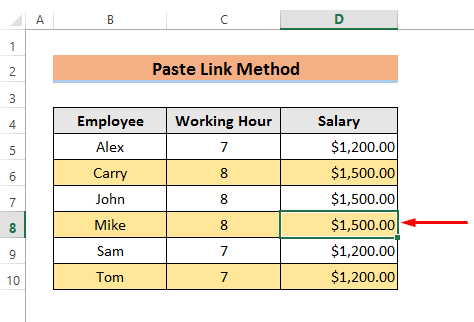
- Teras, salin sél nu dipilih. Anjeun tiasa klik-katuhu beurit atawa ngan saukur mencet Ctrl + C pikeun nyalin.
- Ayeuna, pilih sél séjén nu rék ditautkeun SélD8. Di dieu, urang milih Sél B12 pikeun tujuan ieu.
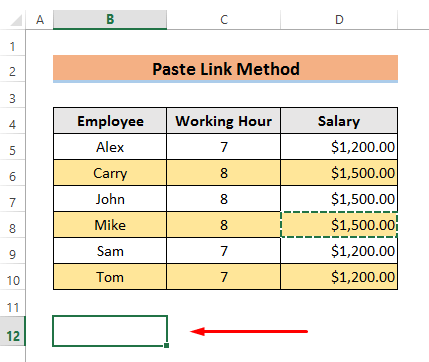
- Salajengna, buka HOME tab tur pilih Tempelkeun . Teras, pilih Tempél Husus tina ménu turun-handap.
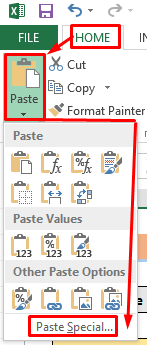
- Alternatipna, anjeun tiasa milih Tempelkeun Husus ku ngaklik katuhu beurit.
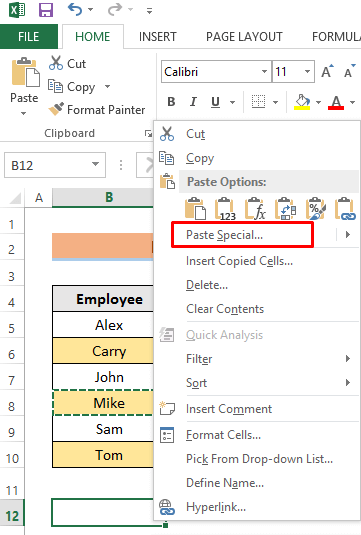
- Sanggeus éta, jandela Tempelkeun Special bakal nembongan. Pilih Paste Link tina jandela.
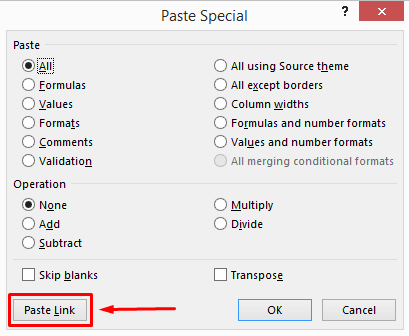
- Ahirna, anjeun bakal ningali sél link dina Sél B12 .

Baca deui: Kumaha Numbu Dua Sél dina Excel (6 Métode)
2. Numbu Sél Sacara Manual dina Lembar Kerja Excel
Anjeun tiasa ngaitkeun sél sacara manual dina lembar kerja Excel anjeun kalayan gampang pisan. Ieu mangrupikeun cara panggancangna pikeun ngaitkeun sél mana waé dina lembar kerja anu sami. Pikeun ngajelaskeun métode ieu, urang bakal ngagunakeun set data anu sarua.
Titénan léngkah-léngkah pikeun mikanyaho ieu métode.
LANGKAH:
- Mimiti , pilih sél anu anjeun hoyong kaitkeun. Dina hal ieu, urang geus milih Sél B12.
- Kadua, ketik ' = ' ( tanda sarua ).

- Ayeuna, pilih sél anu anjeun hoyong kaitkeun. Di dieu, urang geus milih Sél D8.

- Ahirna, pencét Asupkeun pikeun nempo hasil nu dipikahoyong .

Maca deui: Kumaha ngaitkeun sababaraha sél tina lembar kerja anu sanés dina Excel (5 Cara Gampang)
3 Jangkauan Sél Panyambung dina Lembar Kerja Excel Sarua
Dina dua cara nu kahiji, urang geus ngajelaskeun cara ngaitkeun hiji sél. Tapi sakapeung urang kedah ngaitkeun sauntuyan sél. Kami bakal nunjukkeun kumaha anjeun tiasa ngaitkeun sauntuyan sél dina metodeu ieu.
Perhatikeun léngkah-léngkah pikeun langkung seueur.
LANGKAH:
- Pilih rentang sél mimitina. Kami geus milih formulir Sél B8 ka Sél D8.
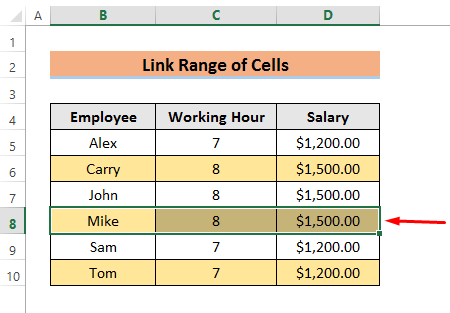
- Ayeuna, salin sél nu dipilih. .
- Teras, pilih sél pikeun numbu rentang sél. Di dieu kami geus milih Sél B12 .

- Pamungkas, gunakeun pilihan Paste Link saperti Metoda – 1 pikeun ngaitkeun rentang sél.
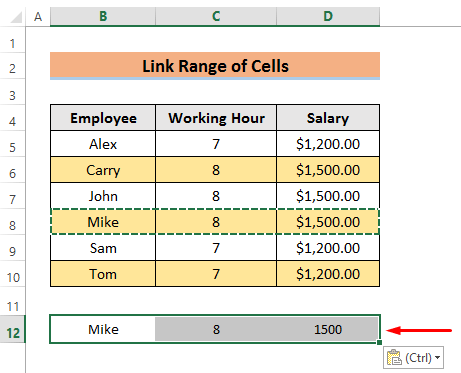
Baca deui: Kumaha Ngaitkeun Sababaraha Sél dina Excel (4 Métode)
4. Pamakéan Fungsi Pikeun Ngaitkeun Sél dina Lembar Kerja Sarua
Sakapeung, urang kudu nerapkeun fungsi nu béda dina waktu numbu sél. Dina prosedur ieu, urang bakal nunjukkeun cara panggampangna pikeun ngagunakeun fungsi naon waé nalika ngahubungkeun sél. Di dieu, urang badé nganggo Fungsi SUM .
Tuturkeun léngkah-léngkah ieu di handap.
LÉNGKAH:
- Kahiji, pilih sél dimana anjeun hoyong ngaitkeun sél. Kami geus milih Sél B12 .

- Ayeuna, ketik rumusna.
=SUM(Functions!C6:C9) 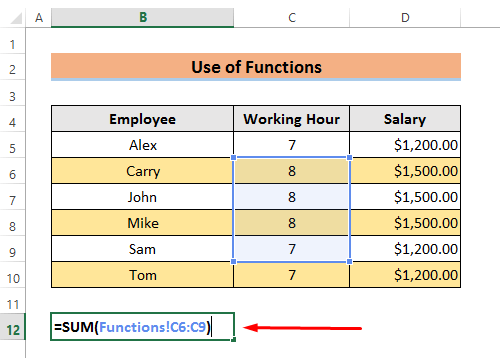
Di dieu, kami geus ngagunakeun Fungsi SUM . ' Fungsi ' di jero fungsi jumlah nyaéta nami lembar kerja. Anjeun kedah nyerat namilembar kerja anjeun di dieu. Urang kudu make tanda seru ( ! ). Teras urang kedah nyerat rentang sél anu badé dijumlahkeun.
- Ahirna, pencét Lebetkeun sareng anjeun bakal ningali jumlah sél tina C6 ka C9 .
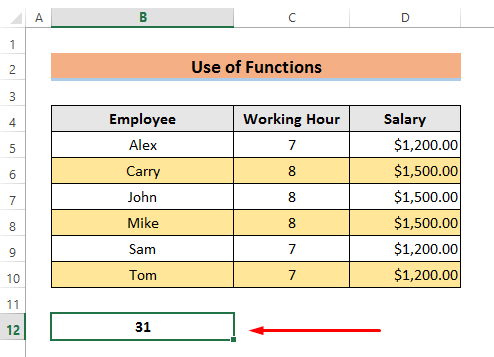
Excel Linking Sél ti Lémbar Kerja Béda
Urang geus ngabahas prosés linking sél dina lembar kerja anu sami di luhur. Seringna, urang ogé kedah ngaitkeun sél tina sél anu béda. Ayeuna, anjeun tiasa maca metodeu ieu pikeun diajar kumaha anjeun tiasa ngaitkeun sél tina lembar kerja anu béda.
Kami bakal ngagunakeun set data anu sami di dieu. Tapi, susunan data urang bakal kakurangan nilai tina Gaji kolom. Urang bakal ngaitkeun sél-sél ieu tina lembar kerja anu béda.
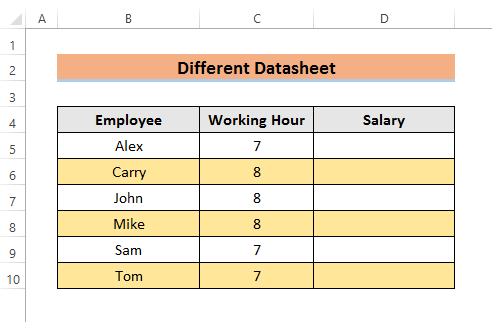
Tuturkeun léngkah-léngkah pikeun ngawasaan prosedur ieu.
LANGKAH:
- Kahiji, pilih Sél D5 .

- Kadua, asupkeun rumus.
=Functions!D5 
Di dieu, Fungsi nyaéta ngaran lembar kerja ti mana urang rék ngaitkeun sél. Sareng D5 nyaéta sél anu urang kedah kaitkeun. Urang kudu nempatkeun hiji exclamation tanda (!) antara aranjeunna.
- Ayeuna, pencét Enter sarta sél bakal numbu .

- Ahirna, gunakeun Eusian Cecekelan pikeun sél lianna.

Tips pikeun Ngidentipikasi Sél anu Dikaitkeun dina Excel
Dina hal ieu, pikeun ngaidentipikasi sél anu kaitkeun, urang bakal nyandak bantosan rumus bar. Anjeun tiasapilih sél mana waé sareng tingali bar rumus. Anjeun bakal ningali rumus di handap.
- Upami sél numbu aya dina buku kerja anu sami, anjeun bakal ningali.
=Worksheet Name!Reference
- Mun sél numbu téh tina buku gawé béda, anjeun bakal nempo.
=Full Pathname for Worksheet!Reference
Kacindekan
Sagala hal anu dipertimbangkeun, ngaitkeun sél dipikabutuh pikeun alesan anu béda pikeun ngalakukeun analisa data anu efektif. Di dieu, urang parantos ngabahas 4 metode pikeun ngaitkeun sél dina lembar kerja anu sami. Salajengna, kami parantos ngajelaskeun kumaha anjeun tiasa ngaitkeun sél tina lembar kerja anu béda. Abdi ngarepkeun tulisan ieu bakal ngabantosan anjeun terang sadayana ngeunaan ngaitkeun sél. Anu pamungkas, upami anjeun gaduh patarosan atanapi bongbolongan, mangga taroskeun dina bagian koméntar di handap.

